Pelajaran 6: Menambahkan Pengelompokan dan Total (Reporting Services)
Tambahkan pengelompokan dan total ke laporan Anda untuk menata dan meringkas data Anda.
Untuk informasi tentang menambahkan total yang sedang berjalan ke laporan, lihat: Menambahkan total ke laporan Reporting Services (SSRS).
Dalam topik ini:
Untuk mengelompokkan data dalam laporan
Klik tab Desain .
Jika Anda tidak melihat panel Grup Baris, klik kanan permukaan desain dan klik tampilan lalu klik Pengelompokan.
Dari panel Data Laporan , seret
Datebidang ke panel Grup Baris . Letakkan di atas baris yang disebut (Detail).Perhatikan bahwa gagang baris sekarang memiliki tanda kurung siku di dalamnya, untuk menampilkan grup. Tabel sekarang juga memiliki dua kolom Tanggal -- satu di salah satu sisi garis putus-putus vertikal.
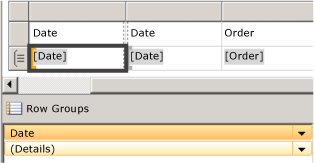
Dari panel Data Laporan , seret
Orderbidang ke panel Grup Baris . Letakkan di bawah Tanggal dan di atas (Detail).Perhatikan bahwa handel baris sekarang memiliki dua tanda kurung siku di dalamnya, untuk menampilkan dua grup. Tabel sekarang juga memiliki dua
Orderkolom.Hapus kolom Tanggal dan Pesanan asli di sebelah kanan garis ganda. Ini menghapus nilai rekaman individual ini sehingga hanya nilai grup yang ditampilkan. Pilih gagang kolom untuk dua kolom, klik kanan dan klik Hapus Kolom.
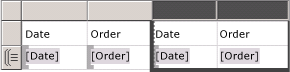
Anda dapat memformat header kolom dan tanggal lagi.
Beralih ke tab Pratinjau untuk mempratinjau laporan. Ini akan terlihat mirip dengan ilustrasi berikut:
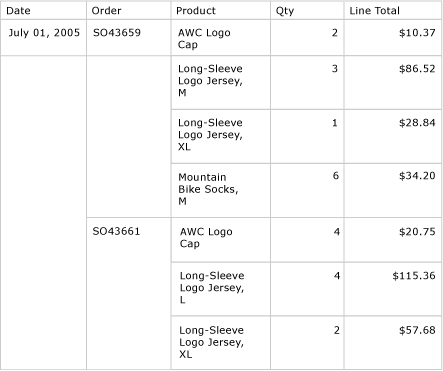
Untuk menambahkan total ke laporan
Beralih ke tampilan Desain.
Klik kanan sel wilayah data yang berisi bidang
[LineTotal], dan klik Tambahkan Total.Ini menambahkan baris dengan jumlah dolar untuk setiap pesanan.
Klik kanan sel yang berisi bidang
[Qty], dan klik Tambahkan Total.Ini menambahkan jumlah kuantitas untuk setiap pesanan ke baris total.
Di sel kosong di sebelah kiri
Sum[Qty], ketik label "Order Total".Anda dapat menambahkan warna latar belakang ke baris total. Pilih dua sel jumlah dan sel label.
Pada menu Format , klik Warna Latar Belakang, klik Abu-abu Muda, dan klik OK.
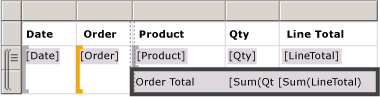
Untuk menambahkan total harian ke laporan
Klik kanan sel Pesanan, arahkan ke Tambahkan Total, dan klik Setelah.
Ini menambahkan baris baru yang berisi jumlah jumlah dan jumlah dolar untuk setiap hari, dan label "Total" di kolom Pesanan.
Ketik kata Harian sebelum kata Total dalam sel yang sama, sehingga membaca Total Harian.
Pilih sel Total Harian , dua sel Jumlah dan sel kosong di antaranya.
Pada menu Format , klik Warna Latar Belakang, klik Oranye, dan klik OK.
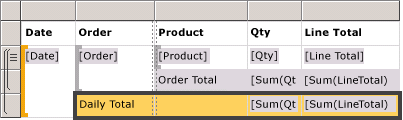
Untuk menambahkan total keseluruhan ke laporan
Klik kanan sel Tanggal, arahkan ke Tambahkan Total, dan klik Setelah.
Ini menambahkan baris baru yang berisi jumlah jumlah kuantitas dan jumlah dolar untuk seluruh laporan, dan label Total di
Datekolom.Ketik kata Grand sebelum kata Total dalam sel yang sama, sehingga membaca Total Keseluruhan.
Pilih sel Total Keseluruhan , dua sel Jumlah dan sel kosong di antaranya.
Pada menu Format , klik Warna Latar Belakang, klik Biru Muda, dan klik OK.
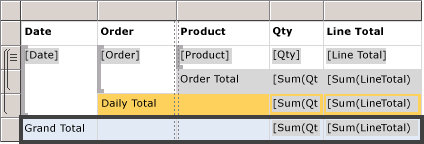
Klik Pratinjau.
Halaman terakhir akan terlihat seperti ini:
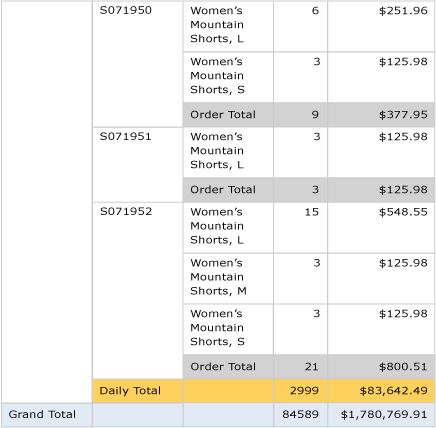
Untuk Menerbitkan Laporan ke Server Laporan (Opsional)
Langkah opsional adalah menerbitkan laporan yang telah selesai ke server laporan mode asli sehingga Anda dapat melihat laporan dari Manajer Laporan.
Pada toolbar klik Proyek lalu klik properti tutorial...
Di TargetServerURL ketik nama server laporan Anda, misalnya http://< servername>/reportserver
Klik OK
Pada toolbar klik Bangun lalu klik Sebarkan tutorial.
Jika Anda melihat pesan yang mirip dengan yang berikut ini di jendela output, itu menunjukkan penyebaran yang berhasil.
------ Build dimulai: Project: tutorial, Configuration: Debug ------Skipping 'Sales Orders.rdl'. Item sudah diperbarui. Build complete -- 0 errors, 0 warnings------ Deploy started: Project: tutorial, Configuration: Debug ------Deploying to http://< server name>/reportserverDeploying report '/tutorial/Sales Orders'. Sebarkan selesai -- 0 kesalahan, 0 peringatan========== Build: 1 berhasil atau diperbarui, 0 gagal, 0 dilewati ====================== Penyebaran: 1 berhasil, 0 gagal, 0 dilewati ==========
Jika Anda melihat pesan kesalahan yang mirip dengan yang berikut ini, verifikasi bahwa Anda memiliki izin di server laporan dan Anda telah mulai SQL Server Data Tools dengan hak istimewa administrator.
"Izin yang diberikan kepada pengguna 'XXXXXXXX\<nama> pengguna Anda' tidak cukup untuk melakukan operasi ini"
Mulai Manajer Laporan dengan hak istimewa administrator, misalnya, klik kanan ikon untuk Internet Explorer dan klik Jalankan sebagai administrator.
Telusuri ke URL Manajer Laporan, misalnya:
http://<server name>/reports.Telusuri ke folder yang berisi laporan dan klik nama laporan
Sales Ordersuntuk melihat laporan yang dirender di browser.
Langkah berikutnya
Anda telah berhasil menyelesaikan tutorial Membuat Laporan Tabel Dasar.